Googleフォトについて知っておくべきことすべて
公開: 2017-07-24すべての写真に対応するGoogleフォト1つのアプリソリューション
Googleフォトは、ほぼすべてのスマートフォンにプリロードされています。Gmailアカウントにログインするだけです。
Googleフォトは、バックアップ、整理、編集など、すべての写真にワンステップのソリューションを提供します。 このサービスは、写真をキャプチャするとすぐにバックアップ、保存、整理します。
特徴
人、場所、物を検索する
Googleフォトは、アップロードした写真を場所と日付で自動的に整理します。 Googleは、高度な画像認識とGoogleの大規模なデータベースを使用して、写真の被写体を認識できます。
写真を検索して、出席した結婚式、休暇中に撮った写真、ペットの写真、食べ物など、何でも検索できます。 右下の検索アイコンをタップして写真を検索します。
グループは、あなたが訪れる場所、あなたが知っている人々、または食べ物、車、自転車などのオブジェクトである可能性があります。 上部には、アップロードした写真でGoogleフォトが見つけたいくつかの顔が表示されます。
類似の顔にラベルを付け、それらをグループ化します
Googleフォトでは、類似した顔をグループ化できます。 選択した人物の写真をフォトライブラリで検索できます。 顔のグループとラベルは非公開であり、誰にも表示されません。 顔グループのラベルを作成するには、「これは誰ですか?」をタップします。 グループの一番上にあります。 顔グループにラベルを付けたら、そのラベルで検索できます。
ラベルの名前を変更または削除する場合は、[オプション]をタップして、[名前ラベルの編集]または[削除]を選択します。
グループをマージして、両方のグループに同じ名前のラベルを付けることもできます。 2番目の名前を確認すると、顔のグループを統合するかどうかをGoogleフォトから尋ねられます。 「設定」で類似した顔のグループ化を停止することもできます。
バックアップと同期の設定を変更する
写真とビデオは特定のGoogleアカウントにバックアップされます。 ただし、使用するアカウント、バックアップする写真はGoogleフォトの設定で変更できます。
バックアップと同期の設定にはさまざまなものがあり、必要に応じて変更できます。 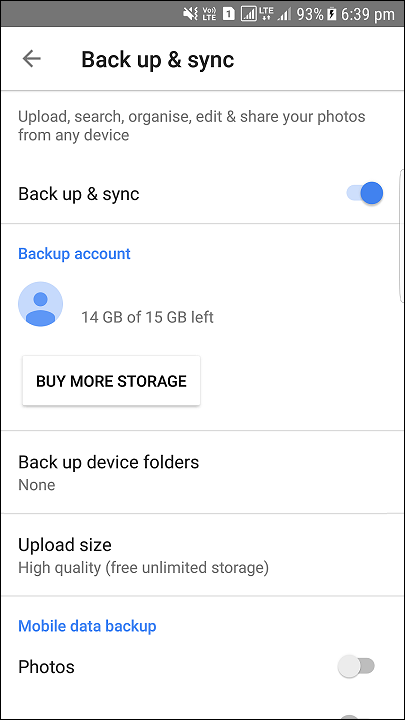
他のアプリから写真をバックアップ
Googleフォトの自動バックアップは便利ですが、デフォルトでは、デフォルトのカメラアプリで撮影した写真のみをバックアップします。 他のAndroidアプリから撮影した写真をバックアップする場合は、それらのアプリが撮影した写真をどこに保存しているかを知る必要があります。
AndroidスマートフォンでGoogleフォトのアプリを開き、バックアップと同期の設定に移動します。
次に、デバイスフォルダのバックアップに移動します。
次に、バックアッププロセスに含めるフォルダまたはバックアッププロセスから除外するフォルダを選択します。 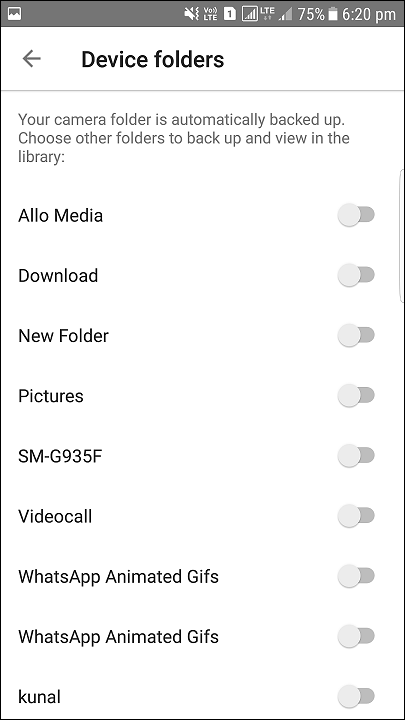
ピンチしてビューを変更
日ビュー、月ビュー、快適ビュー、年ビューの4つのオプションを使用してアイコンを配置できます。 ピンチインまたはピンチアウトするだけで、ビュー間を移動できます。 画像をつまんで開くこともできます。また、全画面画像につまんで画像リストに戻ることもできます。 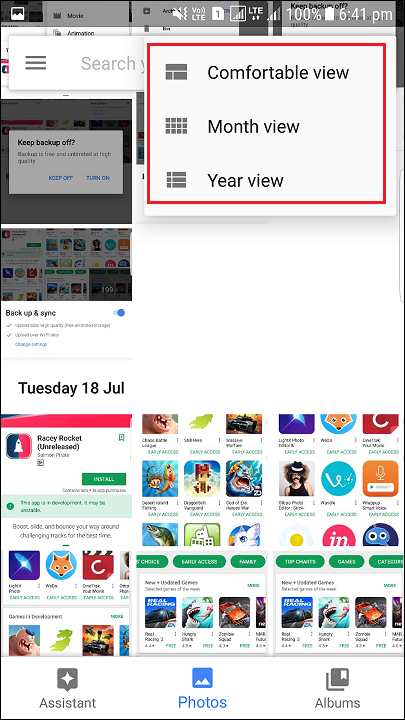
1回のタップで複数の写真を選択
複数の写真を選択する場合、Googleフォトでは一度に複数の写真を選択できます。 Googleフォトで、任意の写真を長押しして、写真の選択を開始します。 次に、指を離さずに、上、下、または横にドラッグします。 このプロセスでは、指を離さずに一連の写真をすばやく選択したり、月の名前をタブで移動してその月のすべての写真を選択したりできます。 写真が日付ごとに並べ替えられ、同じ日付のすべての写真が選択される場合も、同じことができます。
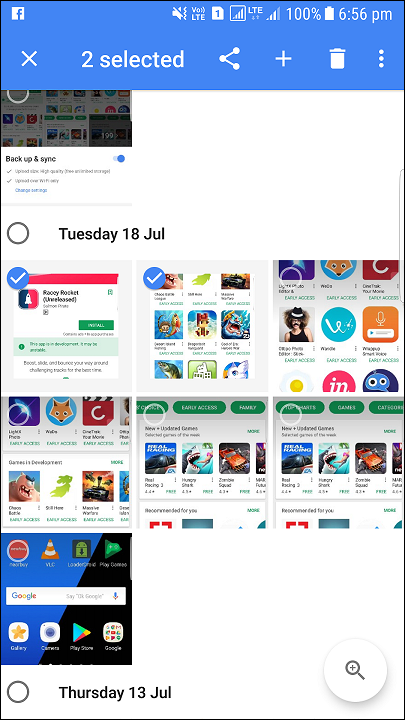
削除された写真を復元する
誤って間違った写真を削除した場合、または写真を削除した後に気が変わった場合。 あなたがしなければならないのは、ビンフォルダに行き、写真を復元することです。 これらの画像をビンから完全に削除することもできます。 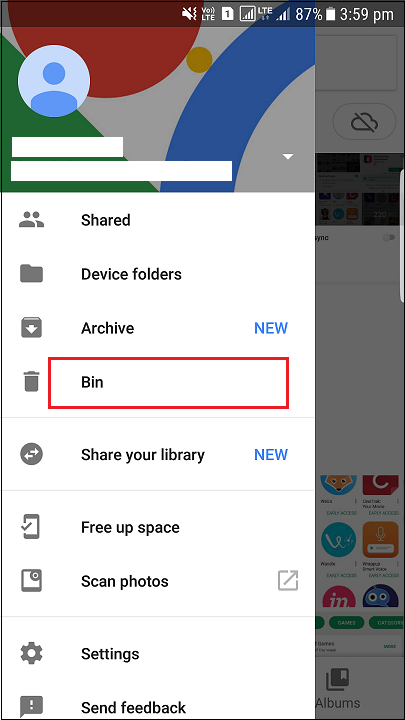
デスクトップクライアントで写真をアップロードする
デスクトップから写真をアップロードすることもできます。 デスクトップからGoogleフォトウェブに写真をドラッグアンドドロップするだけです。 デスクトップアップローダーを使用すると、デジタルカメラやSDカードを接続すると、それらから写真を自動的にアップロードすることもできます。これは、他のデバイスから写真を撮る場合の優れた機能です。
Chromecastを使ってテレビに写真を表示する
Chromecastをお持ちの場合は、AndroidまたはiOS用のChromecastアプリをインストールし、デバイスがChromecastと同じWi-Fiネットワーク上にあることを確認してください。 右上にキャストアイコンが表示されます。キャストアイコンをクリックして、テレビに写真を表示します。 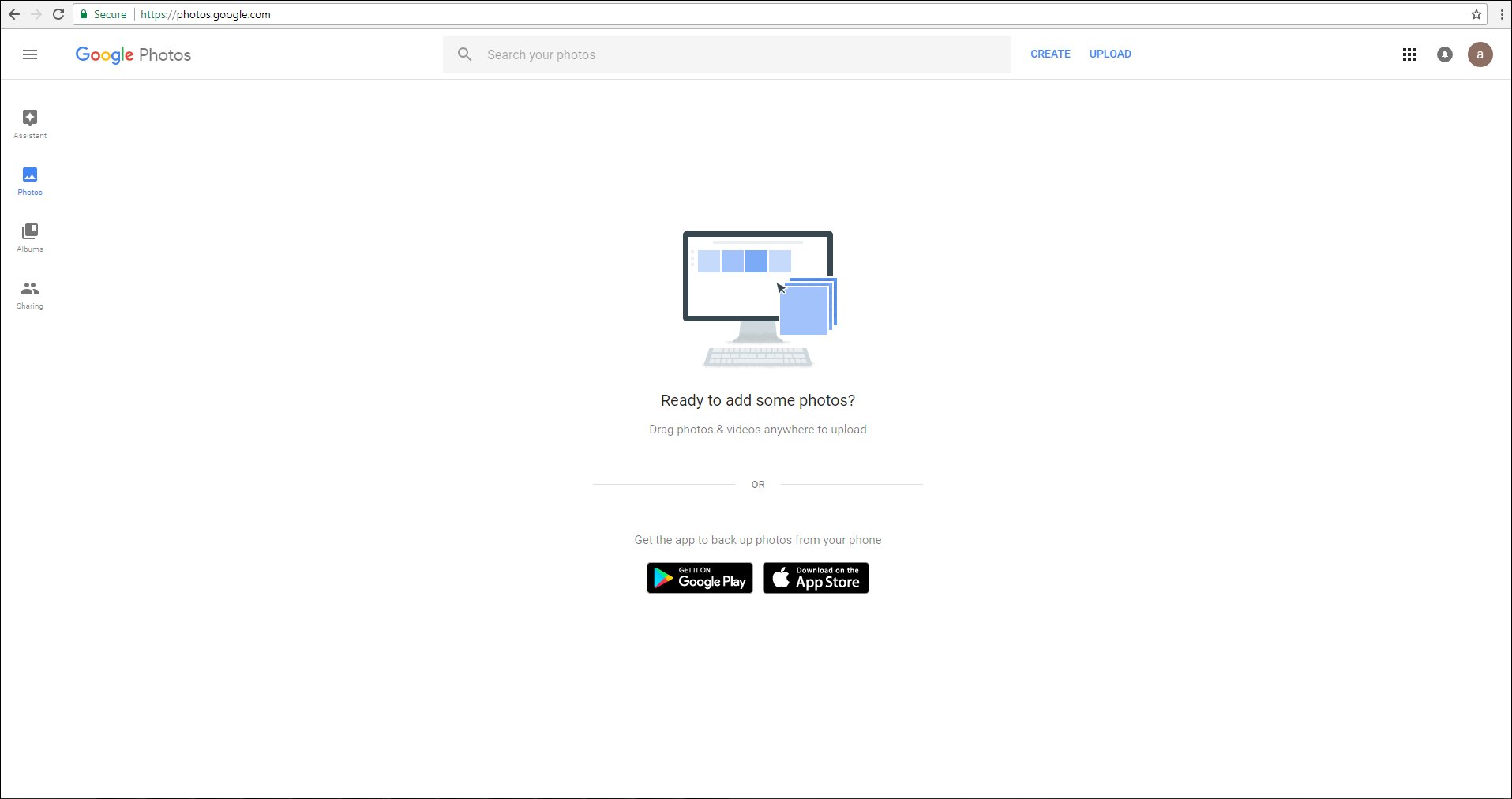

すべての写真を一度にダウンロード
アップロードしたGoogleフォトからすべてのメディアをダウンロードする場合は、GoogleTakeoutを使用できます。 Googleアカウントにログインし、GoogleTakeoutページに移動します。 写真を個別に選択する代わりに、すべてのメディアをZIPファイルとしてダウンロードできます。 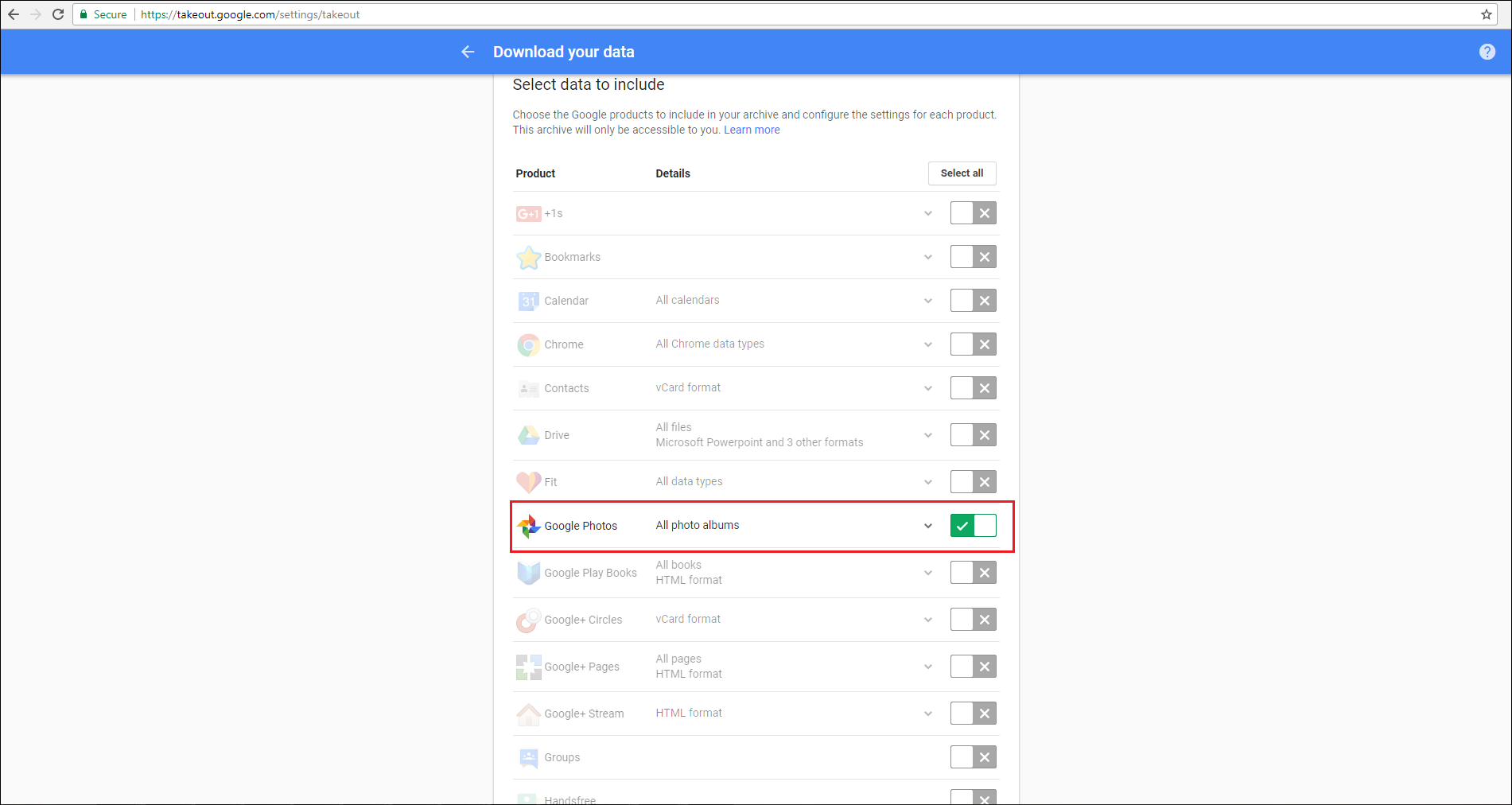
Googleドライブと写真を連携させる
GoogleドライブとGoogleフォトは完全に連携します。 GoogleドライブにGoogleフォトフォルダが表示されます。
ドライブでこの機能を有効にするには、ブラウザからGoogleドライブの設定に移動し、[Googleフォトをマイドライブのフォルダに自動的に配置する]をオンにします。 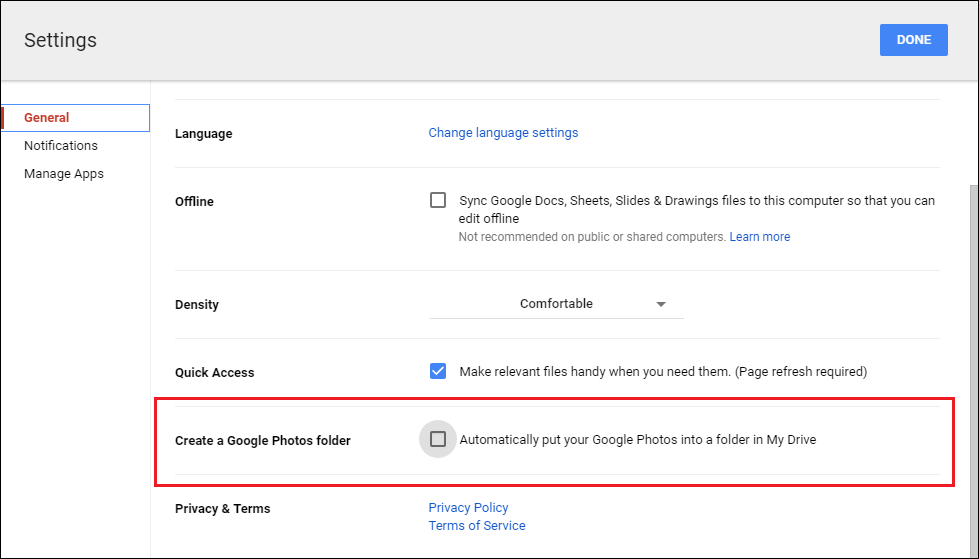
GmailとYouTubeに画像と動画を送信する
GoogleフォトをGoogleドライブにリンクしている場合は、任意のGoogleフォトをメールメッセージに簡単に添付できます。 Gmailの[ドライブから挿入]オプションをクリックして、Googleフォトフォルダに移動します。 これはYouTubeでもできます。 YouTubeアップロードページに移動するだけで、Googleフォトから直接クリップをインポートするオプションがあります。 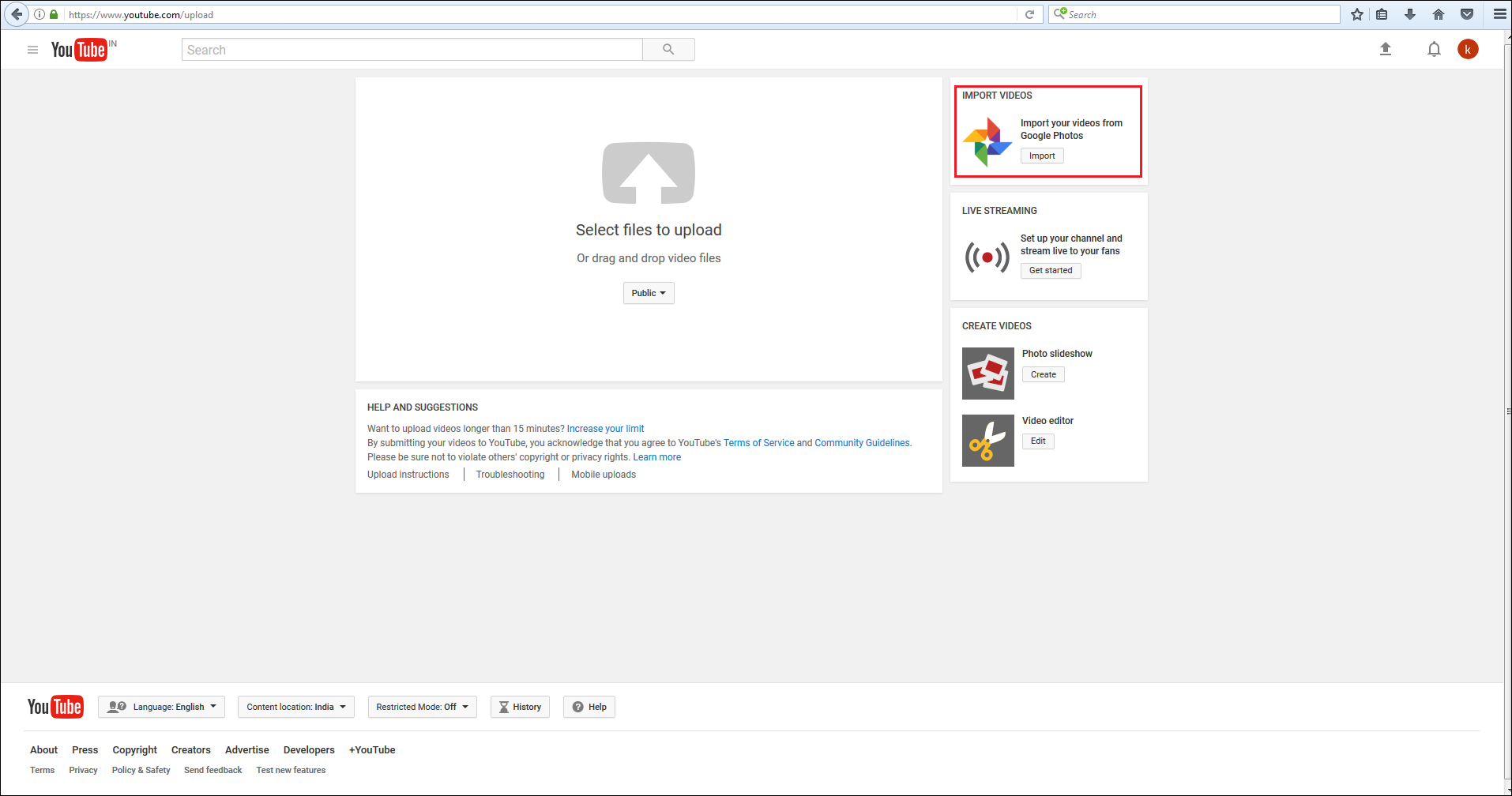
写真やビデオを誰とでも共有する
Googleフォトを使用すると、画像、アルバム、映画、ストーリーを誰とでも簡単に共有できます。 リンクを知っている人なら誰でも写真を見ることができるので、共有する前に写真を確認し、不要になった写真を削除してください。
含める写真とビデオを選択し、[共有]をタップします。 アルバムへのリンクを取得して、友達や家族に送信します。 [共同編集]をオンにして、他のユーザーにアルバムに写真を追加させることもできます。
メール、WhatsApp、または任意のメッセンジャーアプリを介してアルバムを共有できます。 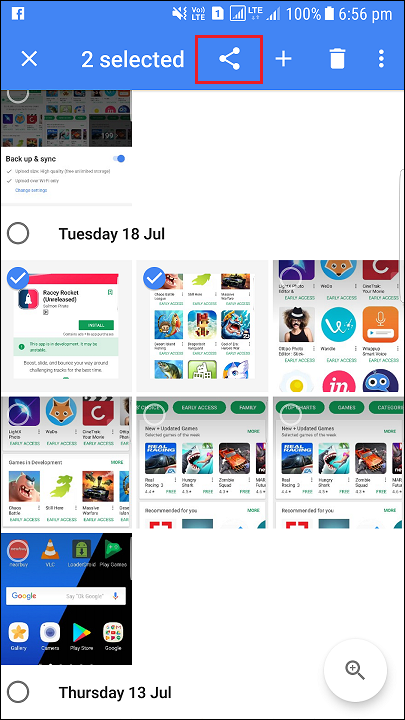
また読む:Googleフォトを使用して誰とでも写真やビデオを共有する方法。
写真やビデオが撮影された場所を非表示にする
位置データは、Googleが写真をグループ化するのに役立ちますが、必要に応じて、他の人と写真を共有するときにこのデータを非表示にすることができます。 Googleフォトの設定に移動します。 [場所]セクションで[地理的位置の削除]を有効にすると、リンクで共有した写真やビデオから地理的位置情報が削除されますが、他の方法では削除されません。 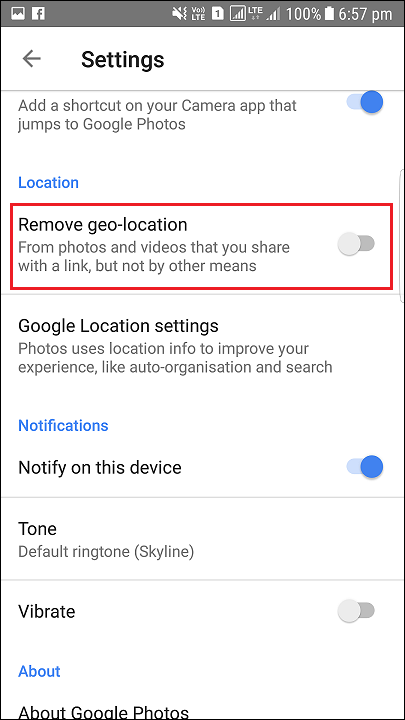
オフラインでGoogleフォトを使用する
Wi-Fiまたはモバイルネットワークに接続していない場合は、Googleフォトを使用することもできます。 バックアップと同期が有効になっている場合は、しばらくかかる写真とビデオ
写真を使用してアルバム、映画、アニメーション、美しいコラージュを作成する
写真を使用してコラージュやアニメーションを作成できます。 撮影した写真を使ってアルバムを作成することもできます
写真を編集する
Googleフォトでは、写真を編集したり、フィルタを追加したり、写真を切り抜いたりすることができます。 バックアップと同期が有効になっている場合、編集した写真はGoogleフォトライブラリにアップロードされます。 Googleフォトを開き、編集する写真をタッチして、鉛筆アイコンをクリックします。
写真の編集が完了したら、[保存]をタップします。 写真の元のコピーはGoogleフォトライブラリに保存されるため、編集に満足できない場合でも写真を簡単に復元できます。 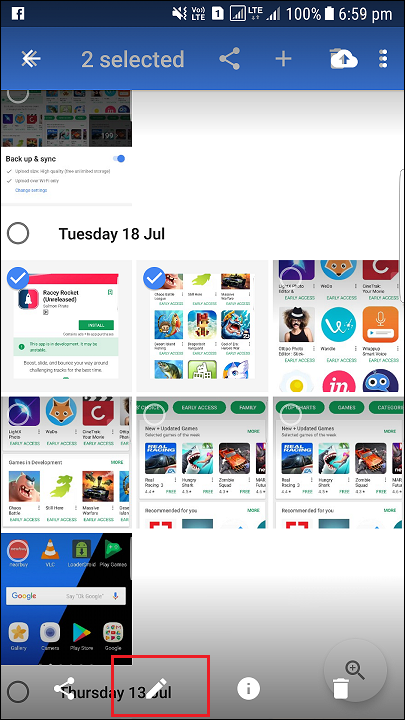
Googleフォトは、ストックAndroidスマートフォンのデフォルトの写真アプリであり、通常のギャラリーアプリケーション以上のものです。 それはあなたの写真を自動的にバックアップします。 Googleフォトは無制限の無料ストレージも提供しているので、Googleフォトを利用してください。
